Sao lưu dữ liệu Lumia, lưu trữ thông tin trên Windows Phone
Trước đây, chúng ta đã tìm hiểu cách sao lưu danh bạ trên Lumia. Hôm nay, chúng tôi sẽ tiếp tục chia sẻ những kiến thức hữu ích cho những ai đang sử dụng nền tảng này, hy vọng rằng bạn sẽ thấy bài viết này giúp ích trong quá trình sử dụng máy.
HƯỚNG DẪN SAO LƯU DỮ LIỆU TRÊN NOKIA LUMIA, MICROSOFT LUMIA
Khi đăng nhập tài khoản Microsoft trên Windows Phone, người dùng có thể kích hoạt tính năng sao lưu các ứng dụng, tin nhắn và hình ảnh. Dữ liệu được lưu trữ trực tuyến qua công nghệ đám mây của Microsoft, với các tùy chọn như: Đánh dấu yêu thích trên Internet Explorer, danh sách ứng dụng đã cài đặt, giao diện và thiết lập cấu hình, lịch sử cuộc gọi, thiết lập ứng dụng, tin nhắn SMS, ảnh và video. Để sao lưu dữ liệu Lumia, bạn cần tạo tài khoản Microsoft trên thiết bị của mình.
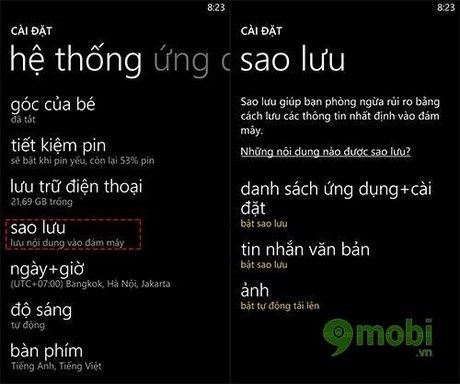
Để cho phép sao lưu trên thiết bị Windows Phone 8, người dùng chỉ cần vào: Cài đặt => Hệ thống => Sao lưu. Tại đây, người dùng có thể sao lưu danh sách các ứng dụng đã cài, đánh dấu yêu thích trên Internet Explorer, cài đặt ứng dụng (bao gồm tài khoản email, danh bạ), thiết lập chủ đề và lịch sử cuộc gọi, giúp bạn sao lưu toàn bộ dữ liệu Lumia và các ứng dụng đã cài đặt.
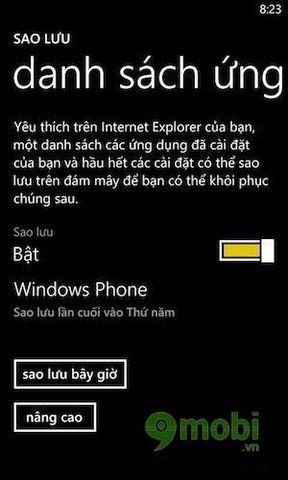
Các thông tin trên có thể được sao lưu và dễ dàng khôi phục khi cần thiết, nhưng dữ liệu của các ứng dụng sẽ không được lưu trữ. Màn hình Start cũng sẽ được khôi phục về trạng thái mặc định (vị trí sắp xếp các Tiles không được sao lưu).
Tin nhắn văn bản
Một tính năng đáng chú ý khi sao lưu dữ liệu Lumia là khả năng sao lưu tin nhắn SMS và MMS qua điện toán đám mây. Khi bật chức năng sao lưu, thiết bị Windows Phone 8 sẽ tự động thực hiện và sẵn sàng khôi phục trên một thiết bị mới hoặc khi cài đặt lại.

Những cuộc trò chuyện (trên Yahoo hay Facebook) sẽ không được sao lưu. Hơn nữa, để xóa tin nhắn, người dùng phải thực hiện thao tác xóa thủ công. Việc tắt tính năng sao lưu không đồng nghĩa với việc xóa các tin nhắn đã sao lưu trước đó. Nếu bạn muốn xóa tin nhắn trên iPhone, có thể tham khảo hướng dẫn xóa tin nhắn trên iPhone mà chúng tôi đã thực hiện trước đó.
Hình ảnh và video
Tính năng tự động tải ảnh đã có trên Windows Phone 7, nhưng với Windows Phone 8, Microsoft đã cải tiến tính năng này để bao gồm cả video. Sử dụng OneDrive (SkyDrive) để lưu trữ, người dùng có thể dễ dàng truy cập lại ảnh và video sau khi sao lưu dữ liệu Lumia.

Mặc định, tính năng sao lưu này đã được kích hoạt và người dùng cần lưu ý rằng việc sao lưu sẽ sử dụng một lượng dữ liệu mạng đáng kể. Đối với ảnh và video, người dùng cần kết nối Wi-Fi để tải lên với chất lượng tốt nhất (dưới 10 megapixel) và đăng lên tài khoản OneDrive. Đối với những ảnh có chất lượng cao hơn, người dùng nên sử dụng máy tính hoặc thẻ nhớ ngoài để sao lưu.
Khôi phục sao lưu
Việc khôi phục sao lưu dễ dàng như khi bạn thiết lập một thiết bị Windows Phone mới. Toàn bộ dữ liệu đã được lưu trữ trên đám mây, vì vậy bạn chỉ cần đăng nhập vào tài khoản Microsoft đã sử dụng trước đó để tải lại dữ liệu.

https://Tripi.vn/backup-du-lieu-nokia-lumia-800n.aspx
Quá trình khôi phục sao lưu sẽ phụ thuộc vào tốc độ mạng và kích thước dữ liệu. Như đã đề cập, thao tác này cần một kết nối mạng ổn định và dung lượng lớn, vì vậy nên sử dụng mạng Wi-Fi. Trên đây là những chia sẻ cơ bản giúp bạn sao lưu dữ liệu Lumia một cách thành công. Hy vọng nó sẽ hữu ích cho những ai đang sử dụng các thiết bị Lumia. Ngoài ra, nếu bạn đang dùng iPhone, có thể tham khảo hướng dẫn sao lưu dữ liệu iPhone mà chúng tôi đã thực hiện trước đó.
Có thể bạn quan tâm

Hướng dẫn cắt và ghép file MP3 đơn giản, nhanh chóng

Top 6 Tiệm Nail Đẹp & Chất Lượng Bậc Nhất Tại Diễn Châu, Nghệ An

Cách Xử Lý Video Bị Đảo Ngược Chiều

Top 6 Địa chỉ trang điểm cô dâu ấn tượng nhất tại Đơn Dương, Lâm Đồng

Cắt video nhanh chóng trên Windows 10 mà không cần cài đặt thêm phần mềm


